
Silahkan tentukan Bahasa yang ingin anda gunakan


















Isikan password yang mudah anda ingat


Langkah ini anda bisa pilih YES bisa juga pilih NO, namun jika anda ingin Enkripsi silahkan anda pilih YES

Pilih Zona Waktu sesuai tempat tinggal anda

Pilihh Guided – use entire disk & setup LVM” Untuk mudahnya

Tekan YES

untuk melanjutkan proses partition silahkan pilih “Yes”

Proses Installing the base system sedang berjalan, Silahkan tunggu

Pilih Continue jika tidak memiliki Proxy jika ada, silahkan diisi lalu continue

Jika tidak ingin mengupdate silahkan Pilih “No Automatic Updates”

Pilih YES untuk Bootloader (GRUB)

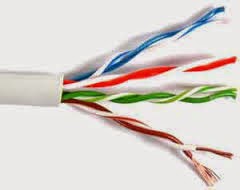










.jpg)



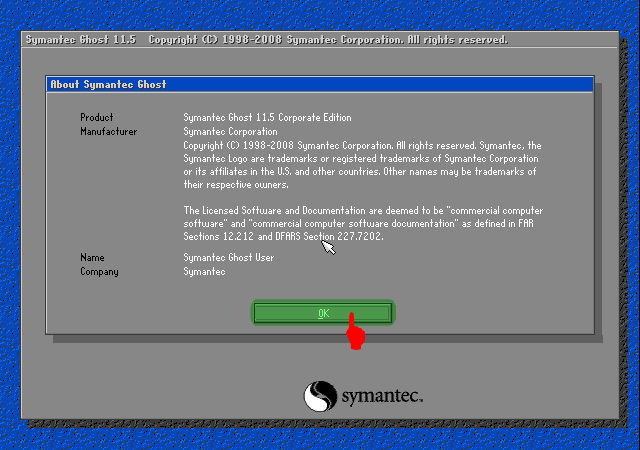

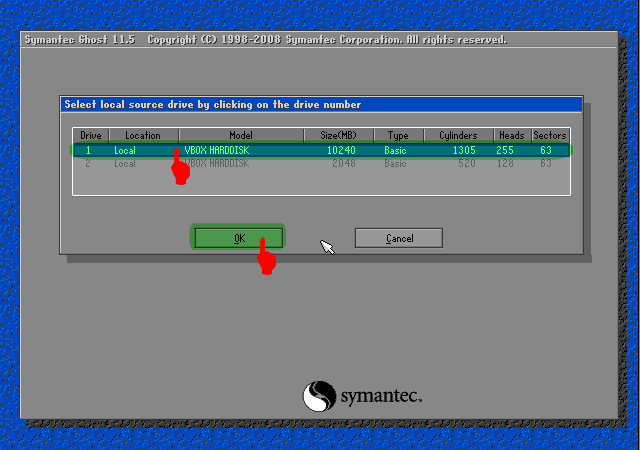
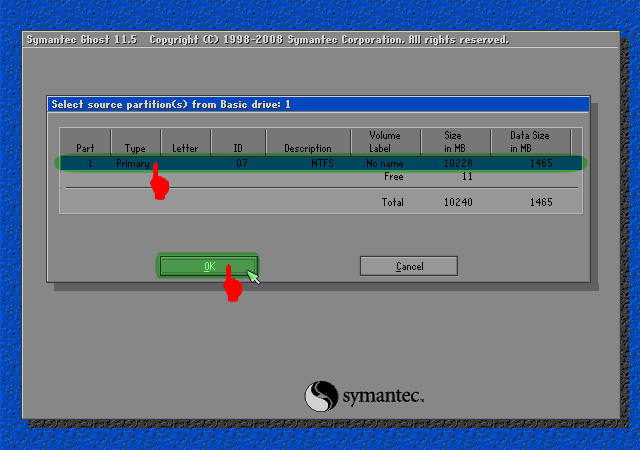


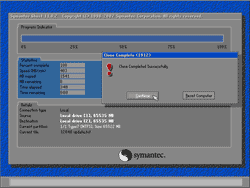


.jpg)
.jpg)








.jpg)




